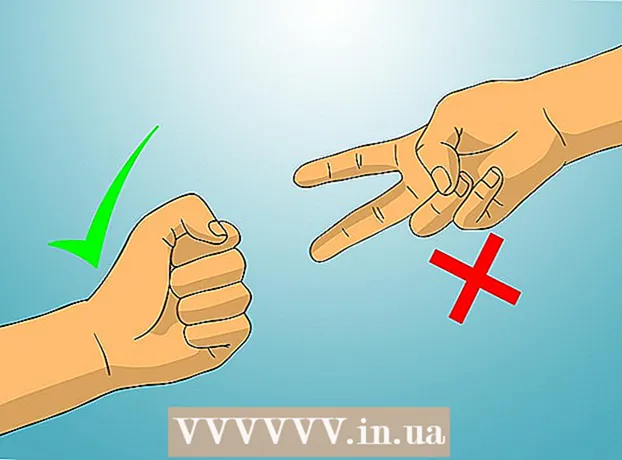Auteur:
Janice Evans
Denlaod Vun Der Kreatioun:
4 Juli 2021
Update Datum:
1 Juli 2024
![Ubuntu-Server als Datenspeicher [2] - Installation und Konfiguration des Emulators](https://i.ytimg.com/vi/dSJsPkmGefs/hqdefault.jpg)
Inhalt
- Schrëtt
- Method 1 vun 3: Installéieren a lafen FileZilla
- Method 2 vun 3: Verbënnt mam Server
- Method 3 vun 3: Eroplueden an Eroflueden vun Dateien
- Tipps
Wann et drëm geet Dateien vun engem FTP Server eropzelueden an erofzelueden, hutt Dir vill Optiounen. Benotzt FileZilla ka besonnesch attraktiv sinn well de FTP Client gratis ass. Follegt dësen Tutorial fir ze léieren wéi Dir FileZilla mat engem FTP Server verbënnt.
Schrëtt
Method 1 vun 3: Installéieren a lafen FileZilla
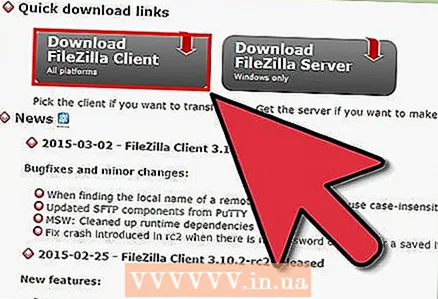 1 Luet den Installateur erof. Dir kënnt FileZilla gratis vun der offizieller Websäit eroflueden. Luet den FileZilla Installateur nëmmen vun der Entwéckler Websäit erof; op anere Siten, kënnt Dir op eng Kopie stierzen, déi Virussen enthält. Gitt sécher datt Dir de richtegen Installateur fir Äre Betribssystem erofluet.
1 Luet den Installateur erof. Dir kënnt FileZilla gratis vun der offizieller Websäit eroflueden. Luet den FileZilla Installateur nëmmen vun der Entwéckler Websäit erof; op anere Siten, kënnt Dir op eng Kopie stierzen, déi Virussen enthält. Gitt sécher datt Dir de richtegen Installateur fir Äre Betribssystem erofluet. 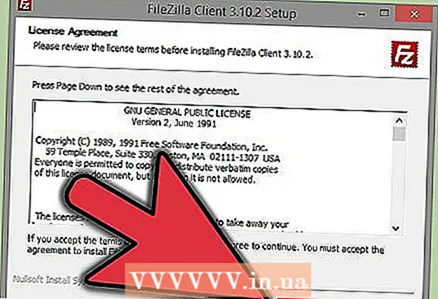 2 Start den Installatiounsprozess. Wann Dir Windows benotzt, musst Dir Är Auswiel op verschidde Fënstere bestätegen ier den Installatiounsprozess weidergeet. Dëst enthält Benotzeraccord, Benotzerzougang, Installatiounskomponenten, a wou de Programm installéiert ass. D'Standardastellunge si gutt fir déi meescht Benotzer.
2 Start den Installatiounsprozess. Wann Dir Windows benotzt, musst Dir Är Auswiel op verschidde Fënstere bestätegen ier den Installatiounsprozess weidergeet. Dëst enthält Benotzeraccord, Benotzerzougang, Installatiounskomponenten, a wou de Programm installéiert ass. D'Standardastellunge si gutt fir déi meescht Benotzer. - Fir Mac OS X, luet déi entspriechend Datei erof. Déi meescht Mac benotzen en Intel Prozessor, also wann Dir net sécher sidd, probéiert den Intel Architekturarchiv als éischt erofzelueden. Wann Dir d'DateZilla Verdeelung mat Safari erofgelueden hutt, gëtt se automatesch ausgepaakt. Fir FileZilla ze starten, zweemol klickt op den ausgepackten Package mam Programm.
 3 Start FileZilla. Eemol installéiert, sollt Dir fäeg sinn FileZilla an der Lëscht vu Programmer am Startmenü ze fannen. De Programm start mat enger klenger Begréissungsfenster, déi Informatioun iwwer d'Programmversioun weist. Nodeems Dir dës Fënster zougemaach hutt, sollt Dir d'FileZilla Interface gesinn.
3 Start FileZilla. Eemol installéiert, sollt Dir fäeg sinn FileZilla an der Lëscht vu Programmer am Startmenü ze fannen. De Programm start mat enger klenger Begréissungsfenster, déi Informatioun iwwer d'Programmversioun weist. Nodeems Dir dës Fënster zougemaach hutt, sollt Dir d'FileZilla Interface gesinn. - Déi iewescht Scheif ass eng Terminalfenster déi Messagen uweist am Zesummenhang mam Zoustand vun der Verbindung.
- Déi lénks Säit weist den Inhalt vun Ärem Computer an engem Standard Explorer Stil. Déi riets Säit weist den Inhalt vum Server un deen Dir ugeschloss sidd. Direkt nom Start vum Programm weist déi riets Panel d'Meldung "Net mam Server ugeschloss."
- Am ënneschten Deel weist eng Datei Schlaang mat enger Lëscht vu Dateien déi scho eropgeluede goufen oder eropgeluede ginn.
Method 2 vun 3: Verbënnt mam Server
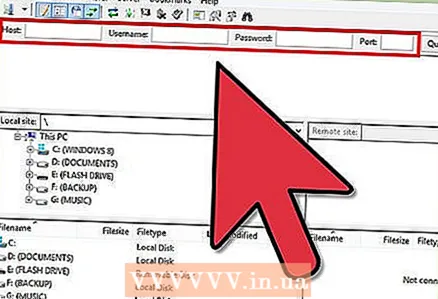 1 Gitt d'Detailer an der Schnellverbindungsbar an. Et läit direkt ënner der Toolbar an enthält d'Felder: Host, Benotzernumm, Passwuert a Port. Dir braucht all dës Informatioun fir mam Server ze verbannen.
1 Gitt d'Detailer an der Schnellverbindungsbar an. Et läit direkt ënner der Toolbar an enthält d'Felder: Host, Benotzernumm, Passwuert a Port. Dir braucht all dës Informatioun fir mam Server ze verbannen. - De Portfeld kann eidel bleiwen wann de Server keen Net-Standard Hafen fir d'Verbindung benotzt. An dësem Fall fëllt FileZilla automatesch dëst Feld aus.
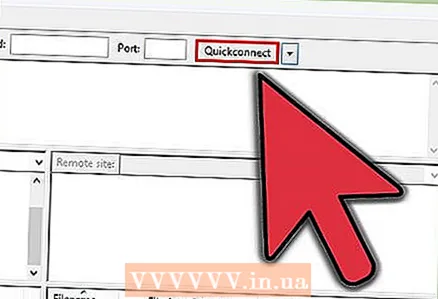 2 Klickt op de Quick Connect Knäppchen. Nodeems Dir all déi néideg Informatioune richteg aginn hutt, klickt op de Quick Connect Knäppchen fir de Verbindungsprozess mam Server unzefänken. Op der ieweschter Panel gesitt Dir Messagen iwwer Äre Computer Versich mam Server ze verbannen.
2 Klickt op de Quick Connect Knäppchen. Nodeems Dir all déi néideg Informatioune richteg aginn hutt, klickt op de Quick Connect Knäppchen fir de Verbindungsprozess mam Server unzefänken. Op der ieweschter Panel gesitt Dir Messagen iwwer Äre Computer Versich mam Server ze verbannen. - Nodeems Dir erfollegräich ugeschloss hutt, an der rietser Fënster gesitt Dir den Inhalt vum Dateiesystem vum Server.
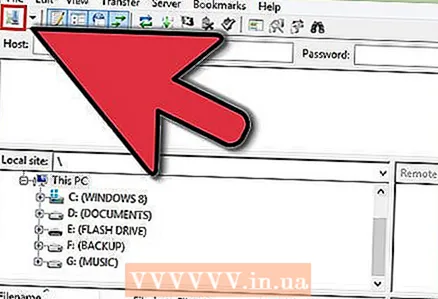 3 Fügt de Server an de Site Manager. Déi séier Verbindungsastellunge ginn no all Restart vum Programm geläscht. Dofir, fir e séieren Zougang zum Server, ass et besser et am Site Manager ze späicheren. Soubal d'Verbindung mam Server etabléiert ass, am Datei Menü, wielt den Artikel "Verbindung kopéieren zum Site Manager ..." De Site Manager mécht op, an deem d'Server Daten scho an de passenden Felder aginn ginn. Gitt e Numm fir dës Entrée an zou d'Fënster zou fir d'Server Detailer ze späicheren.
3 Fügt de Server an de Site Manager. Déi séier Verbindungsastellunge ginn no all Restart vum Programm geläscht. Dofir, fir e séieren Zougang zum Server, ass et besser et am Site Manager ze späicheren. Soubal d'Verbindung mam Server etabléiert ass, am Datei Menü, wielt den Artikel "Verbindung kopéieren zum Site Manager ..." De Site Manager mécht op, an deem d'Server Daten scho an de passenden Felder aginn ginn. Gitt e Numm fir dës Entrée an zou d'Fënster zou fir d'Server Detailer ze späicheren.
Method 3 vun 3: Eroplueden an Eroflueden vun Dateien
 1 Browst op d'Dateien déi Dir wëllt eroflueden. Am lénksen Deel navigéiert Dir op d'Dateien déi Dir op de Server eropluede wëllt.
1 Browst op d'Dateien déi Dir wëllt eroflueden. Am lénksen Deel navigéiert Dir op d'Dateien déi Dir op de Server eropluede wëllt. 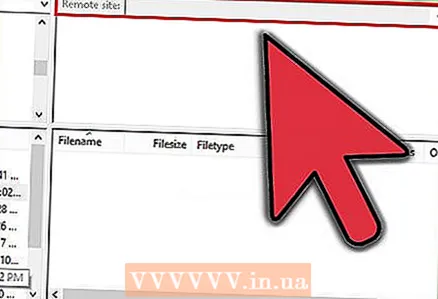 2 Gitt eriwwer. Am rietsen Deel, navigéiert an de Verzeechnes wou Dir Är Dateie wëllt placéieren. Wann Dir déi entspriechend Rechter hutt, kënnt Dir en neien Dossier erstellen andeems Dir mat engem Klick klickt an de passende Artikel wielt.
2 Gitt eriwwer. Am rietsen Deel, navigéiert an de Verzeechnes wou Dir Är Dateie wëllt placéieren. Wann Dir déi entspriechend Rechter hutt, kënnt Dir en neien Dossier erstellen andeems Dir mat engem Klick klickt an de passende Artikel wielt. - Dir kënnt op de Verzeechnes klickt markéiert ".." fir en Niveau erop ze goen.
- Dossieren, déi Dir nach net opgemaach hutt, hunn e Fragezeechen iwwer hir Ikon. Dëst bedeit datt FileZilla net kann soen ob e bestëmmten Dossier Ënnermappen huet. Soubal Dir den Dossier opmaacht, verschwënnt d'Frozeechen.
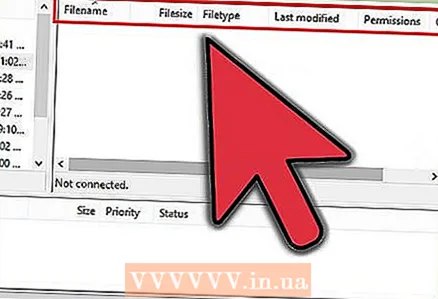 3 Kopéiert d'Dateien. Fir de Prozess vun der Eroplueden vun Dateien op de Server unzefänken, zitt einfach d'Dateien aus der lénkser Panel an de korrespondéierte Dossier op der rietser Panel. Am ënneschten Deel gesitt Dir datt d'Dateien an d'Transfermaart erstallt goufen. Nodeems Dir d'Dateie kopéiert hutt, kënnt Dir vum Server trennen.
3 Kopéiert d'Dateien. Fir de Prozess vun der Eroplueden vun Dateien op de Server unzefänken, zitt einfach d'Dateien aus der lénkser Panel an de korrespondéierte Dossier op der rietser Panel. Am ënneschten Deel gesitt Dir datt d'Dateien an d'Transfermaart erstallt goufen. Nodeems Dir d'Dateie kopéiert hutt, kënnt Dir vum Server trennen. 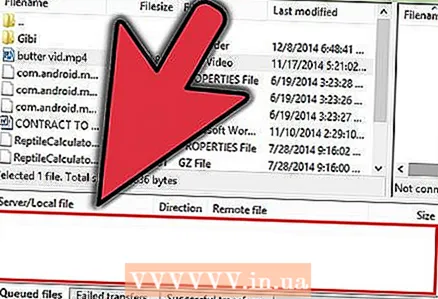 4 Download Dateien. Dateien eroflueden funktionnéiert déiselwecht Manéier wéi den uewe genannte Prozess, nëmmen an der entgéintgesate Richtung. Als éischt, lokaliséiert d'Datei déi Dir um Server wëllt eroflueden, navigéiert dann op wou Dir se eroflueden wëllt. Maacht just d'Datei erof vun der rietser Fënster op déi lénks Säit. Et gëtt an d'Download Schlaang bäigefüügt an Dir kënnt den Download Fortschrëtt am ënneschten Panel verfollegen.
4 Download Dateien. Dateien eroflueden funktionnéiert déiselwecht Manéier wéi den uewe genannte Prozess, nëmmen an der entgéintgesate Richtung. Als éischt, lokaliséiert d'Datei déi Dir um Server wëllt eroflueden, navigéiert dann op wou Dir se eroflueden wëllt. Maacht just d'Datei erof vun der rietser Fënster op déi lénks Säit. Et gëtt an d'Download Schlaang bäigefüügt an Dir kënnt den Download Fortschrëtt am ënneschten Panel verfollegen.
Tipps
- FileZilla ass lizenzéiert ënner der GNU (General Public License), dat heescht datt Dir dëse Programm ganz gratis eroflueden an benotze kënnt.
- Gitt sécher datt Dir den Datei Upload Status an der ënneschter Bar verfollegt. FTP Serveren si bekannt fir hir latency, besonnesch wann Dir grouss Dateien erofluet.